Youtubeは世界中で人気のある動画プラットフォームであり、そのアプリを効果的に活用することで、さまざまな動画コンテンツを簡単に閲覧できます。
しかし、初めての方や使い方に慣れていない方にとっては、アプリの機能や便利な使い方がわかりにくい場合もあります。
そこで今回は基本的な操作から始めて、おすすめの動画を見つける方法やプレイリストの作成、さらには設定のカスタマイズ方法を紹介していきます。
基本操作から始める:Youtubeアプリの使い方の基本
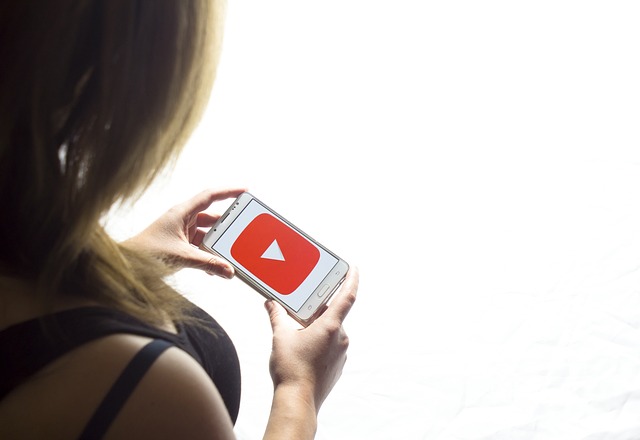
Youtubeアプリを効果的に活用するためには、基本的な操作方法をマスターすることが重要です。
以下では、Youtubeアプリの基本的な使い方について詳しく説明します。
アプリをダウンロード
まずは、Youtubeのモバイルアプリをダウンロードしましょう。
モバイルアプリはiOS、Androidから無料でダウンロードすることが可能です。
iOSはこちら
Androidはこちら
ログインとカスタマイズ
ダウンロードが完了したら、Youtubeアプリにログインしましょう。
ログインすることで、あなたの好みや視聴履歴に基づいてカスタマイズされた動画が提供されます。
これにより、ホーム画面にはあなたが関心を持つコンテンツが表示されます。
ホーム画面の利用
ホーム画面では、トレンドやおすすめの動画を簡単にチェックすることができます。
トレンドの動画は世界的な人気や注目を集めている動画であり、おすすめの動画はあなたの視聴履歴や好みに基づいて選ばれたものです。
これにより、新しい動画を発見したり、お気に入りのクリエイターの最新作をチェックしたりすることができます。
検索機能の活用
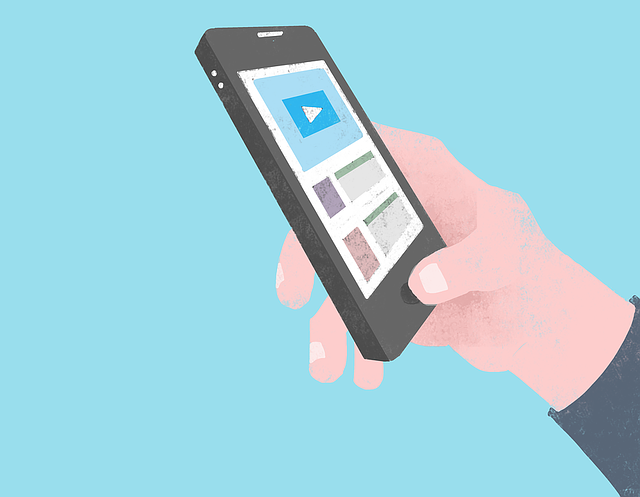
Youtubeアプリには強力な検索機能が搭載されており、キーワードを入力すると、関連する動画やチャンネルが表示されます。
興味のあるトピックや特定の動画を見つけるために、積極的に検索機能を活用しましょう。
また、検索結果をフィルタリングして、動画の長さや公開日などに基づいて結果を絞り込むこともできます。
動画の操作
動画を再生するだけでなく、保存やプレイリストへの追加、さらにはコメントや共有などの機能も利用できます。
これらの機能を使いこなすことで、他のユーザーとの交流を楽しんだり、興味深い動画を保存したりすることができます。
Youtubeアプリを使いこなすための基本操作を抑えることで、動画視聴がより便利で楽しいものになります。
さっそく、Youtubeアプリを開いて、新しい動画体験を楽しんでみましょう!
推奨機能を活用してみよう:おすすめ動画を見つける方法

Youtubeアプリを使いこなす上で、おすすめ機能は非常に便利です。
この機能を活用することで、あなたの視聴履歴や興味に合わせてカスタマイズされた動画を素早く発見することができます。
ホーム画面のおすすめ動画
ホーム画面に表示されるおすすめ動画は、あなたの視聴履歴や関心に基づいて選ばれたものです。
これらの動画は、Youtubeのアルゴリズムが分析したデータに基づいてカスタマイズされています。
そのため、ホーム画面をスクロールするだけで、新しい動画を発見することができます。
急上昇動画のチェック
ホーム画面の下にある「トレンド」セクションでは、世界中で話題になっている動画をチェックすることができます。
れは、人気のある動画やトピックを素早く把握するのに役立ちます。
関連動画の閲覧
動画を再生しているときは、その動画と関連性の高い動画が下に表示されます。
これらの関連動画は、同じテーマや類似したコンテンツを提供しています。
興味を持った動画があれば、関連動画をチェックしてみてください。
履歴とカスタマイズ
Youtubeはあなたの視聴履歴や高評価した動画に基づいて、おすすめ動画をカスタマイズします。
よりパーソナライズされた動画を見つけるためには、アプリでログインし、動画を視聴したり高評価したりすることが重要です。
おすすめ機能を活用することで、Youtubeアプリであなたの好みや興味に合った動画を簡単に見つけることができます。
これにより、新しいクリエイターの発見や興味深いトピックの探求がより楽しくなります。
プレイリストの作成と管理:興味深いトピックをまとめて保存
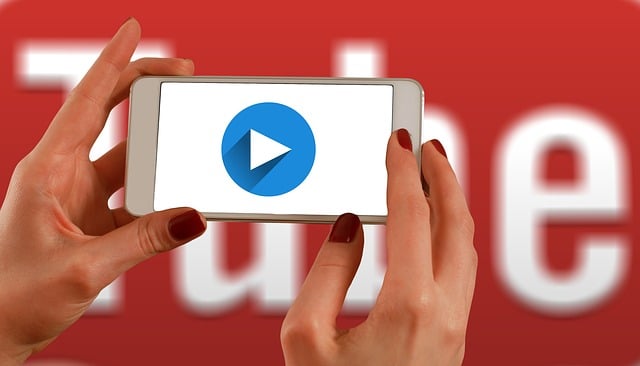
Youtubeアプリを使って動画を視聴する際、プレイリストの活用は非常に便利です。
アプリ内でプレイリストを作成し、興味深いトピックや好きな動画をまとめて保存することで、後で簡単にアクセスすることができます。
以下では、プレイリストの作成と管理方法について詳しく見ていきます。
新しいプレイリストの作成
まず、Youtubeアプリを開いて、マイページを開きます。
次に「再生リスト」を選択し、右上の三点リーダーをタップして「新しいプレイリストを作成」を選択します。
プレイリストに名前を付けて保存します。
例えば、「旅行の計画」や「お気に入りの音楽」など、プレイリストの内容に応じた名前を付けることができます。
動画をプレイリストに追加する
プレイリストを作成したら、追加したい動画を選択します。
動画を再生している際に、下部に表示される「保存」アイコンをタップし、「プレイリストに保存」を選択します。
そこで作成したプレイリストを選択すると、動画がプレイリストに追加されます。
プレイリストの管理
作成したプレイリストは、「ライブラリ」→「プレイリスト」から確認できます。
プレイリストを開くと、追加した動画の一覧が表示されます。
プレイリストの再生順序を変更したり、動画を削除したりすることもできます。
共有と編集
プレイリストを他の人と共有する場合は、プレイリストのページから「共有」ボタンをタップして、共有リンクを取得することができます。
また、プレイリストのタイトルや説明を編集したり、プレイリストの設定をカスタマイズすることも可能です。
プレイリストの作成と管理を活用することで、興味深いトピックや好きな動画を整理して保存することができます。
これにより、後で簡単にアクセスして楽しむことができます。
設定のカスタマイズ:個々の好みに合わせた最適な視聴

Youtubeアプリをより個人に合わせて使いやすくするためには、設定のカスタマイズが重要です。
この機能を使うことで、あなたの好みやニーズに合わせた最適な視聴を実現することができます。
以下では、設定のカスタマイズ方法について詳しく見ていきます。
アカウント設定の調整
Youtubeアプリでは、アカウント設定を調整することで、個々の好みに合わせた視聴をカスタマイズすることができます。
アプリ内の設定メニューから、言語や地域設定、通知設定などを調整することが可能です。
また、アカウントごとに視聴履歴や高評価した動画などが保存されるため、これらの情報を活用してより適切なおすすめ動画を受け取ることができます。
再生設定の変更
Youtubeアプリの再生設定を変更することで、より快適な視聴を実現することができます。
例えば、動画の画質や再生速度、自動再生の設定などを調整することができます。
また、自動再生の無効化や動画のキャッシュ設定の変更など、ネットワーク接続やデータ使用量に関する設定も行うことができます。
関連動画と広告のカスタマイズ
Youtubeアプリでは、関連動画や広告の表示をカスタマイズすることもできます。
設定メニューから興味のあるトピックやコンテンツに基づいた興味ベースの広告を受け取る設定を変更することができます。
また、動画の終了後に表示される関連動画のオフや、特定のチャンネルからの動画のブロックなども設定できます。
設定のカスタマイズを活用することで、Youtubeアプリをより個人に合わせた使いやすいものにすることができます。
これにより、最適な視聴体験を実現し、より楽しい動画視聴を楽しむことができます。
まとめ
今回はYoutubeのアプリを幅広く使うための機能の紹介やプレイリスト(再生リスト)の作成方法、カスタマイズの仕組みなどについて紹介していきました。
Youtubeアプリを効果的に活用することで、より便利で楽しい動画視聴体験を実現することができます。
ぜひ、参考にしてアプリでのYoutubeを楽しんでみてください。










コメント